12/08

Sau khi tiến hành nâng cấp từ Windows 7/8 lên Windows 10, nhiều người sử dụng gặp phải trường hợp lỗi như sau: các file văn bản Office 2013 của họ không mở được. Vậy phải làm sao để khắc phục được lỗi này?
12/10

Reports (báo cáo) là một cách thức để xem và phân tích một số lượng lớn dữ liệu. Bạn có thể sử dụng Report Wizard hay tạo một báo cáo tùy ý mà bạn cần.
09/10

Forms cho phép bạn điều khiển giao diện của màn hình nhập dữ liệu và các báo cáo được tạo ra. Trong bài viết này, chúng tôi sẽ hướng dẫn bạn cách tạo Form và xem Form trong Access 2007.
06/10

Trường tính toán là một trường mà nhận được thông tin của nó từ sự tính toán được thực hiện trên các trường khác. Bạn có thể xây dựng miền kết quả tính toán trong màn hình Query bằng cách sử dụng phép cộng (+), trừ (-), nhân (*) và chia (/).
03/10

Truy vấn cho phép bạn lựa chọn và lọc dữ liệu từ nhiều bảng. Các truy vấn có thể được lưu và sử dụng bất cứ lúc nào cần thiết.
02/10

Access 2010 cho phép định dạng có điều kiện trong báo cáo, hiển thị những thông tin đáp ứng một điều kiện hay nhóm điều kiện nhất định.
01/10

Để dữ liệu hiển thị một cách linh hoạt và đúng theo yêu cầu của bạn. Trong bài này, chúng tôi xin giới thiệu một số cách cơ bản để quản lý dữ liệu cho cơ sở dữ liệu.
24/09

Mối quan hệ giữa các bảng là sự liên kết dữ liệu giữa các bảng. Bằng cách xác định mối quan hệ bảng, bạn có thể kéo các bản ghi từ các bảng có liên quan dựa trên các trường quan hệ.
21/09

Khóa chính là một định danh duy nhất cho một bản ghi. Khóa chính không thể cùng tồn tại ở cả hai bản ghi.
17/09

Trong việc quản lý bảng, chúng ta có thể xóa bảng, đổi tên, và tạo các mô tả về bảng sao cho phù hợp với nội dung chứa trong bảng dữ liệu.
14/09

Có hai cách xem bảng trong Access 2007 và thêm dữ liệu vào bảng là Design View và Datasheet View.
09/09

Bạn có thể tạo một cơ sở dữ liệu mới từ đầu hoặc từ trình hướng dẫn tạo cơ sở dữ liệu trong Acces 2007. Dưới đây, Quantrimang.com sẽ hướng dẫn bạn cả 2 cách tạo cơ sở dữ liệu này.
03/09

Các đối tượng trong cơ sở dữ liệu bao gồm bảng (table), truy vấn (query), báo cáo (report), biểu mẫu (form),...
30/08

Quản Trị Mạng - Access 2007 cung cấp một vùng rộng các tùy chọn có thể tùy chỉnh mà cho phép bạn làm việc với Access tốt hơn. Để truy cập những tùy chọn này:
26/08

Microsoft Office Button (biểu tượng hình tròn màu vàng ở phía góc trên bên trái) thực thi rất nhiều chức năng mà được đặt ở thực đơn File trong các phiên bản Access cũ. Nút này cho phép bạn tạo một cơ sở dữ liệu mới (New), mở một cơ sở dữ liệu đã tồn tại (Open), lưu (Save) và lưu với tên (Save as), in ấn (Print), Send hay Close.
24/08

Access gồm một công cụ rất mạnh mà bạn có thể sử dụng để phân tích dữ liệu trong một hoặc nhiều bảng.
21/08

Nếu bạn là một người sử dụng Word (bộ xử lý từ phổ biến của Microsoft) bạn có thể rất quen thuộc với tính năng AutoCorrect. Công cụ này cũng thích nghi với Access để trợ giúp bạn thực hiện hiệu quả hơn trong việc nhập dữ liệu.
18/08

Trong các phương pháp quản lý, Access hơn ở chỗ chỉ là cách quản lý cơ sở dữ liệu đơn giản . Một trong những chứng minh lớn nhất là sử dụng các thêm các công cụ mà Microsoft chọn cùng với Access.
 Cơ sở dữ liệu (tiếng anh là Database) là tập hợp dữ liệu được lưu trữ trong hệ thống máy tính. CSDL cho phép người sử dụng chúng nhập, truy cập và thống kê dữ liệu nhanh chóng, dễ dàng.
Cơ sở dữ liệu (tiếng anh là Database) là tập hợp dữ liệu được lưu trữ trong hệ thống máy tính. CSDL cho phép người sử dụng chúng nhập, truy cập và thống kê dữ liệu nhanh chóng, dễ dàng. Sau khi tiến hành nâng cấp từ Windows 7/8 lên Windows 10, nhiều người sử dụng gặp phải trường hợp lỗi như sau: các file văn bản Office 2013 của họ không mở được. Vậy phải làm sao để khắc phục được lỗi này?
Sau khi tiến hành nâng cấp từ Windows 7/8 lên Windows 10, nhiều người sử dụng gặp phải trường hợp lỗi như sau: các file văn bản Office 2013 của họ không mở được. Vậy phải làm sao để khắc phục được lỗi này? Reports (báo cáo) là một cách thức để xem và phân tích một số lượng lớn dữ liệu. Bạn có thể sử dụng Report Wizard hay tạo một báo cáo tùy ý mà bạn cần.
Reports (báo cáo) là một cách thức để xem và phân tích một số lượng lớn dữ liệu. Bạn có thể sử dụng Report Wizard hay tạo một báo cáo tùy ý mà bạn cần. Forms cho phép bạn điều khiển giao diện của màn hình nhập dữ liệu và các báo cáo được tạo ra. Trong bài viết này, chúng tôi sẽ hướng dẫn bạn cách tạo Form và xem Form trong Access 2007.
Forms cho phép bạn điều khiển giao diện của màn hình nhập dữ liệu và các báo cáo được tạo ra. Trong bài viết này, chúng tôi sẽ hướng dẫn bạn cách tạo Form và xem Form trong Access 2007. Trường tính toán là một trường mà nhận được thông tin của nó từ sự tính toán được thực hiện trên các trường khác. Bạn có thể xây dựng miền kết quả tính toán trong màn hình Query bằng cách sử dụng phép cộng (+), trừ (-), nhân (*) và chia (/).
Trường tính toán là một trường mà nhận được thông tin của nó từ sự tính toán được thực hiện trên các trường khác. Bạn có thể xây dựng miền kết quả tính toán trong màn hình Query bằng cách sử dụng phép cộng (+), trừ (-), nhân (*) và chia (/). Truy vấn cho phép bạn lựa chọn và lọc dữ liệu từ nhiều bảng. Các truy vấn có thể được lưu và sử dụng bất cứ lúc nào cần thiết.
Truy vấn cho phép bạn lựa chọn và lọc dữ liệu từ nhiều bảng. Các truy vấn có thể được lưu và sử dụng bất cứ lúc nào cần thiết. Access 2010 cho phép định dạng có điều kiện trong báo cáo, hiển thị những thông tin đáp ứng một điều kiện hay nhóm điều kiện nhất định.
Access 2010 cho phép định dạng có điều kiện trong báo cáo, hiển thị những thông tin đáp ứng một điều kiện hay nhóm điều kiện nhất định. Để dữ liệu hiển thị một cách linh hoạt và đúng theo yêu cầu của bạn. Trong bài này, chúng tôi xin giới thiệu một số cách cơ bản để quản lý dữ liệu cho cơ sở dữ liệu.
Để dữ liệu hiển thị một cách linh hoạt và đúng theo yêu cầu của bạn. Trong bài này, chúng tôi xin giới thiệu một số cách cơ bản để quản lý dữ liệu cho cơ sở dữ liệu. Mối quan hệ giữa các bảng là sự liên kết dữ liệu giữa các bảng. Bằng cách xác định mối quan hệ bảng, bạn có thể kéo các bản ghi từ các bảng có liên quan dựa trên các trường quan hệ.
Mối quan hệ giữa các bảng là sự liên kết dữ liệu giữa các bảng. Bằng cách xác định mối quan hệ bảng, bạn có thể kéo các bản ghi từ các bảng có liên quan dựa trên các trường quan hệ. Khóa chính là một định danh duy nhất cho một bản ghi. Khóa chính không thể cùng tồn tại ở cả hai bản ghi.
Khóa chính là một định danh duy nhất cho một bản ghi. Khóa chính không thể cùng tồn tại ở cả hai bản ghi. Trong việc quản lý bảng, chúng ta có thể xóa bảng, đổi tên, và tạo các mô tả về bảng sao cho phù hợp với nội dung chứa trong bảng dữ liệu.
Trong việc quản lý bảng, chúng ta có thể xóa bảng, đổi tên, và tạo các mô tả về bảng sao cho phù hợp với nội dung chứa trong bảng dữ liệu. Có hai cách xem bảng trong Access 2007 và thêm dữ liệu vào bảng là Design View và Datasheet View.
Có hai cách xem bảng trong Access 2007 và thêm dữ liệu vào bảng là Design View và Datasheet View. Bạn có thể tạo một cơ sở dữ liệu mới từ đầu hoặc từ trình hướng dẫn tạo cơ sở dữ liệu trong Acces 2007. Dưới đây, Quantrimang.com sẽ hướng dẫn bạn cả 2 cách tạo cơ sở dữ liệu này.
Bạn có thể tạo một cơ sở dữ liệu mới từ đầu hoặc từ trình hướng dẫn tạo cơ sở dữ liệu trong Acces 2007. Dưới đây, Quantrimang.com sẽ hướng dẫn bạn cả 2 cách tạo cơ sở dữ liệu này. Các đối tượng trong cơ sở dữ liệu bao gồm bảng (table), truy vấn (query), báo cáo (report), biểu mẫu (form),...
Các đối tượng trong cơ sở dữ liệu bao gồm bảng (table), truy vấn (query), báo cáo (report), biểu mẫu (form),... Quản Trị Mạng - Access 2007 cung cấp một vùng rộng các tùy chọn có thể tùy chỉnh mà cho phép bạn làm việc với Access tốt hơn. Để truy cập những tùy chọn này:
Quản Trị Mạng - Access 2007 cung cấp một vùng rộng các tùy chọn có thể tùy chỉnh mà cho phép bạn làm việc với Access tốt hơn. Để truy cập những tùy chọn này: Microsoft Office Button (biểu tượng hình tròn màu vàng ở phía góc trên bên trái) thực thi rất nhiều chức năng mà được đặt ở thực đơn File trong các phiên bản Access cũ. Nút này cho phép bạn tạo một cơ sở dữ liệu mới (New), mở một cơ sở dữ liệu đã tồn tại (Open), lưu (Save) và lưu với tên (Save as), in ấn (Print), Send hay Close.
Microsoft Office Button (biểu tượng hình tròn màu vàng ở phía góc trên bên trái) thực thi rất nhiều chức năng mà được đặt ở thực đơn File trong các phiên bản Access cũ. Nút này cho phép bạn tạo một cơ sở dữ liệu mới (New), mở một cơ sở dữ liệu đã tồn tại (Open), lưu (Save) và lưu với tên (Save as), in ấn (Print), Send hay Close. Access gồm một công cụ rất mạnh mà bạn có thể sử dụng để phân tích dữ liệu trong một hoặc nhiều bảng.
Access gồm một công cụ rất mạnh mà bạn có thể sử dụng để phân tích dữ liệu trong một hoặc nhiều bảng. Nếu bạn là một người sử dụng Word (bộ xử lý từ phổ biến của Microsoft) bạn có thể rất quen thuộc với tính năng AutoCorrect. Công cụ này cũng thích nghi với Access để trợ giúp bạn thực hiện hiệu quả hơn trong việc nhập dữ liệu.
Nếu bạn là một người sử dụng Word (bộ xử lý từ phổ biến của Microsoft) bạn có thể rất quen thuộc với tính năng AutoCorrect. Công cụ này cũng thích nghi với Access để trợ giúp bạn thực hiện hiệu quả hơn trong việc nhập dữ liệu. Trong các phương pháp quản lý, Access hơn ở chỗ chỉ là cách quản lý cơ sở dữ liệu đơn giản . Một trong những chứng minh lớn nhất là sử dụng các thêm các công cụ mà Microsoft chọn cùng với Access.
Trong các phương pháp quản lý, Access hơn ở chỗ chỉ là cách quản lý cơ sở dữ liệu đơn giản . Một trong những chứng minh lớn nhất là sử dụng các thêm các công cụ mà Microsoft chọn cùng với Access. Công nghệ
Công nghệ  AI
AI  Windows
Windows  iPhone
iPhone  Android
Android  Học IT
Học IT  Download
Download  Tiện ích
Tiện ích  Khoa học
Khoa học  Game
Game  Làng CN
Làng CN  Ứng dụng
Ứng dụng 

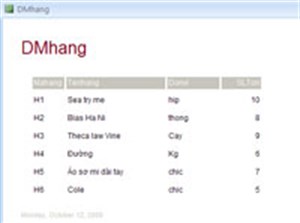
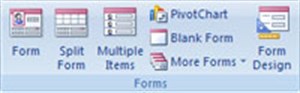
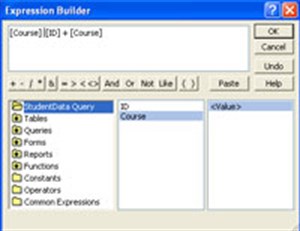
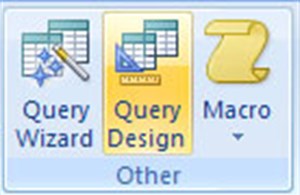
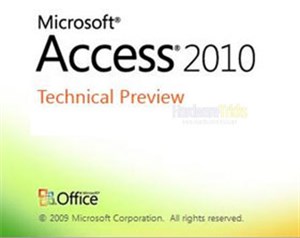
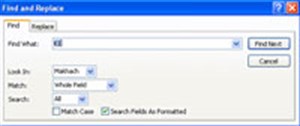
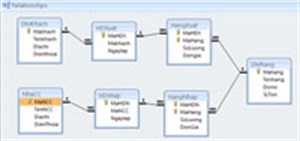
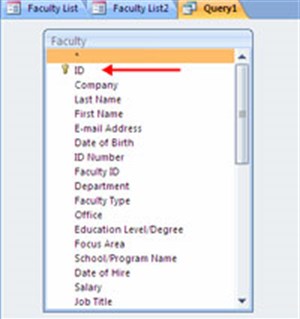
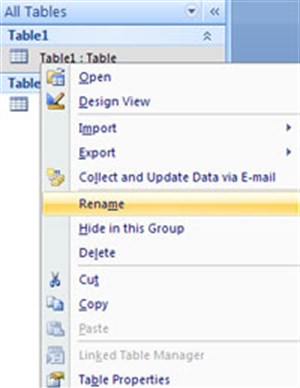
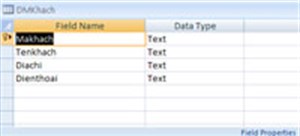
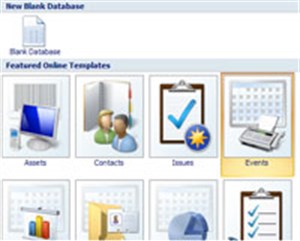
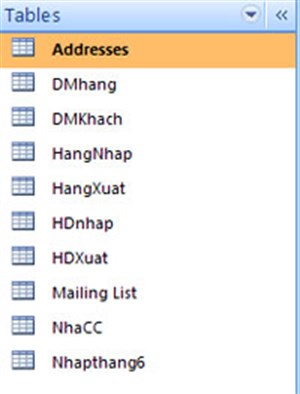
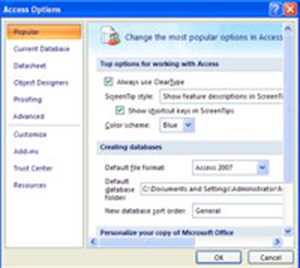
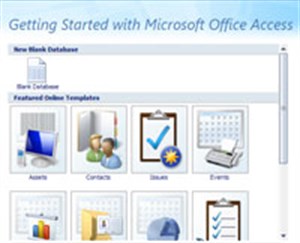
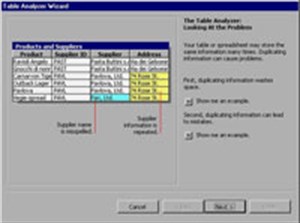
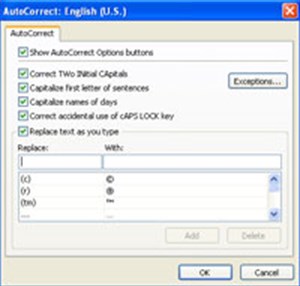
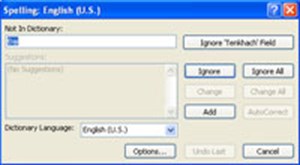
 Linux
Linux  Đồng hồ thông minh
Đồng hồ thông minh  macOS
macOS  Chụp ảnh - Quay phim
Chụp ảnh - Quay phim  Thủ thuật SEO
Thủ thuật SEO  Phần cứng
Phần cứng  Kiến thức cơ bản
Kiến thức cơ bản  Lập trình
Lập trình  Dịch vụ công trực tuyến
Dịch vụ công trực tuyến  Dịch vụ nhà mạng
Dịch vụ nhà mạng  Quiz công nghệ
Quiz công nghệ  Microsoft Word 2016
Microsoft Word 2016  Microsoft Word 2013
Microsoft Word 2013  Microsoft Word 2007
Microsoft Word 2007  Microsoft Excel 2019
Microsoft Excel 2019  Microsoft Excel 2016
Microsoft Excel 2016  Microsoft PowerPoint 2019
Microsoft PowerPoint 2019  Google Sheets
Google Sheets  Học Photoshop
Học Photoshop  Lập trình Scratch
Lập trình Scratch  Bootstrap
Bootstrap  Năng suất
Năng suất  Game - Trò chơi
Game - Trò chơi  Hệ thống
Hệ thống  Thiết kế & Đồ họa
Thiết kế & Đồ họa  Internet
Internet  Bảo mật, Antivirus
Bảo mật, Antivirus  Doanh nghiệp
Doanh nghiệp  Ảnh & Video
Ảnh & Video  Giải trí & Âm nhạc
Giải trí & Âm nhạc  Mạng xã hội
Mạng xã hội  Lập trình
Lập trình  Giáo dục - Học tập
Giáo dục - Học tập  Lối sống
Lối sống  Tài chính & Mua sắm
Tài chính & Mua sắm  AI Trí tuệ nhân tạo
AI Trí tuệ nhân tạo  ChatGPT
ChatGPT  Gemini
Gemini  Điện máy
Điện máy  Tivi
Tivi  Tủ lạnh
Tủ lạnh  Điều hòa
Điều hòa  Máy giặt
Máy giặt  Cuộc sống
Cuộc sống  TOP
TOP  Kỹ năng
Kỹ năng  Món ngon mỗi ngày
Món ngon mỗi ngày  Nuôi dạy con
Nuôi dạy con  Mẹo vặt
Mẹo vặt  Phim ảnh, Truyện
Phim ảnh, Truyện  Làm đẹp
Làm đẹp  DIY - Handmade
DIY - Handmade  Du lịch
Du lịch  Quà tặng
Quà tặng  Giải trí
Giải trí  Là gì?
Là gì?  Nhà đẹp
Nhà đẹp  Giáng sinh - Noel
Giáng sinh - Noel  Hướng dẫn
Hướng dẫn  Ô tô, Xe máy
Ô tô, Xe máy  Tấn công mạng
Tấn công mạng  Chuyện công nghệ
Chuyện công nghệ  Công nghệ mới
Công nghệ mới  Trí tuệ Thiên tài
Trí tuệ Thiên tài